在使用电脑的过程中 , 总会不小心把桌面图标弄不见电脑桌面不显示图标 , 这个时候怎么办 , 让小编教大家如何显示不见了的图标 , 想知道就和我一起看下来吧 。

(资料图片)
win7显示桌面图标不见了如何恢复
方法一:
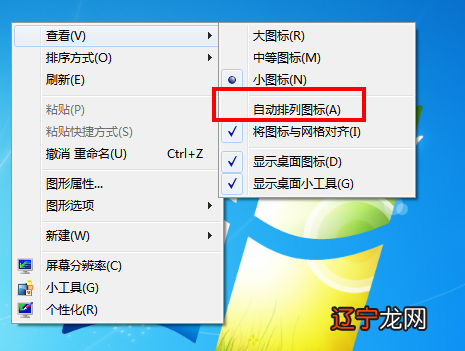
1、第一种情况是在 电脑桌 面没有任何图标的情况下进行的 , 虽然电脑桌面上已经没有任何图标了但是在任务栏里还是可以使用鼠标的右键 。
2、解决这个问题是非常简单的 , 直接右键点击桌面空白处 , 然后点击查看 , 就可以看到显示桌面图标 , 点击确定 , 图标就都出来了 。这是最常用也最简单的方法 , 大部分人都会 。
方法二:
1、这种方法适用于桌面什么图标都不见了 , 任务看不到了 , 鼠标也不动了 。
2、首先我们可以使用键盘组合键进行 , 按“ctrl键+alt键+delete键”就可以调出任务管理器 。
3、开了任务管理器之后 , 点击“文件”然后选择“新建任务”命令 。
4、再打开新建任务以后 , 在后面输入“explorer”或者“explorer.exe”都可以 , 点击确定就可以了 。
输入的这个命令是桌面进城 , 可以控制桌面上的所有图标以及任务栏的显示 。
5、然后回到桌面就会看到进程已经在桌面管理器正常运行了 , 所以桌面图标自然也就回来了 , 这也是一种非常简单实用的方法 。
方法三:
1、这种情况最好运用在刚刚安装完成系统没有图标的情况下选择 , 一般桌面只有一个回收站其他什么都没有 。
2、一样右键点击电脑空白处 , 选择个性化或者点击开始菜单 。
3、然后就可以在搜索框里输入图标进行搜索 。
3、输入图标后 , 可以在跳出的方框中看到右上角有一个“更改桌面图标”的命令 , 我们只要在我们所需要的图标前面进行勾选 , 把需要的图标都勾上 , 然后点击确定就可以了 。
【【世界播资讯】win7显示桌面图标不见了如何恢复】4、最后返回桌面看看有没有图标 , 图标在的话就操作成功了电脑桌面不显示图标 , 不在的话按照刚刚步骤重新来一遍即可 。
上面就是win7显示桌面图标的三个方法 , 都是最常见也最容易的方法 , 大家可以根据自身情况进行选择 , 一般用第一种最简单的方法就都会出来的 , 好了大家都学会了吗 , 希望对大家有所帮助哦 。
关键词:win7显示桌面图标
以上关于本文的内容,仅作参考!温馨提示:如遇专业性较强的问题(如:疾病、健康、理财等),还请咨询专业人士给予相关指导!
「辽宁龙网」www.liaoninglong.com小编还为您精选了以下内容,希望对您有所帮助:- 幻世录1命运神殿怎么转职?
- 刘邦为何喜欢韩信的老婆?
- 考研分数查询
- 劫匪为什么躲着孔子 周游列国难道一帆风顺
- 古代的韩信老婆是什么
- 《洪武三十二》千三娘的结局?
- 蜘蛛侠发射器怎么做
- Greenday 的Ha Ha Youre Dead
- 火焰蓝24小时|揭秘蓝朋友的日常
- comebaby什么意思?
